Una vez que comprenda cómo extraer imágenes base de Docker del registro de Docker, ahora puede simplemente extraer distribuciones de SO como Ubuntu, CentOS, etc. directamente desde el concentrador de Docker. Sin embargo, la imagen del sistema operativo que extrajo simplemente contiene un sistema de archivos sin formato sin ningún paquete instalado en su interior. Cuando trabaje en proyectos dentro de Docker Containers, definitivamente necesitará algunas bibliotecas y paquetes, ya sea desde el comienzo de la fase de desarrollo o sobre la marcha.
En este artículo, veremos cómo instalar paquetes y bibliotecas dentro de Docker Containers usando 2 métodos diferentes. También intentaremos instalar Firefox y el editor de texto vim dentro de Ubuntu Docker Container.
Método 1: Uso de la interfaz de línea de comandos
Paso 1: abra la terminal de su sistema local y ejecute la imagen de Ubuntu Docker desde el registro de Docker. Si su sistema no tiene extracciones anteriores, comenzará a extraer del registro.
sudo docker run -it ubuntu bash

Ejecutando el contenedor de Ubuntu
Paso 2: Ahora, ha abierto el bash de su Ubuntu Docker Container. Para instalar cualquier paquete, primero debe actualizar el sistema operativo.
apt-get -y update
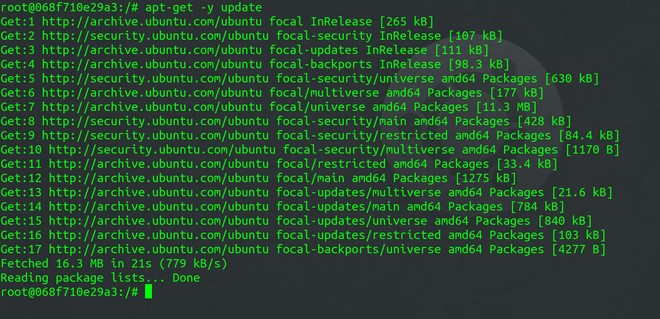
Actualización del contenedor
Paso 3: después de haber actualizado Docker Container, ahora puede instalar los paquetes de Firefox y Vim en su interior.
apt-get -y install firefox apt-get -y install vim

Instalando Firefox

Instalando Vim
Ahora puede usar fácilmente estos paquetes a través del propio bash.
Método 2: Usar Dockerfile
También puede especificar directamente los paquetes que necesita instalar en el archivo docker usando la instrucción EJECUTAR . Este método es preferible al método CLI porque la creación de un dockerfile es muy esencial si está trabajando en proyectos dentro de Docker. Brinda un mejor control de versiones y proporciona un modelo de toda la imagen de Docker.
Paso 1: Escriba sus instrucciones dentro de un dockerfile .
FROM ubuntu:latest RUN apt-get -y update && apt-get -y install firefox && apt-get -y install vim
Paso 2: compila la imagen con el comando Docker Build.
sudo docker build -t sample-image .

Construyendo la Imagen
Paso 3: Ejecute el contenedor y verifique los paquetes instalados
sudo docker run -it sample-image bash vim firefox

Ejecutar el contenedor
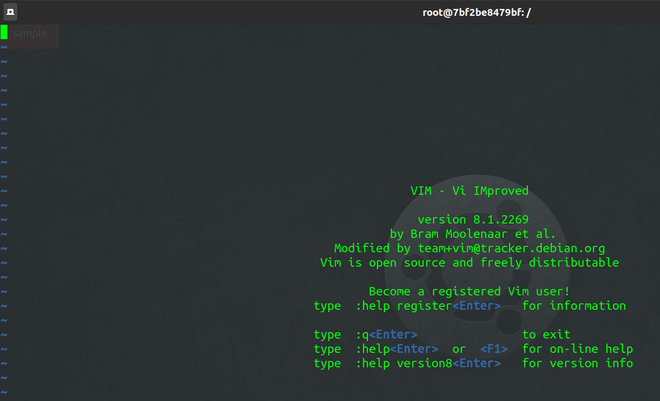
Editor de texto Vim ejecutándose dentro de Container